Πώς να απεγκαταστήσετε το Bloatware από το τηλέφωνό σας Android
Miscellanea / / March 16, 2022
Οι περισσότεροι κατασκευαστές smartphone ομαδοποιούν εφαρμογές πρώτου κατασκευαστή για να προωθήσουν τις υπηρεσίες τους. Αυτό μπορεί να περιλαμβάνει ένα επιπλέον App Store ή μια εφαρμογή που συνδέεται με την πύλη ηλεκτρονικού εμπορίου της επωνυμίας. Πολλά smartphone συνοδεύονται ακόμη και με προεγκατεστημένες εφαρμογές τρίτων που είτε αποτελούν μέρος του πακέτου της εταιρείας κινητής τηλεφωνίας είτε περιλαμβάνονται για την επιδότηση του κόστους του τηλεφώνου.

Ανεξάρτητα από αυτές τις εφαρμογές, αναφέρονται συνήθως ως bloatware. Το Bloatware είναι ένας όρος που χρησιμοποιείται για να υποδηλώσει εφαρμογές που μπορεί να μην είναι απαραίτητες σε έναν χρήστη και έτσι καταλαμβάνουν χώρο και καταναλώνουν πόρους σε ένα smartphone.
Ευτυχώς, μπορείτε να απεγκαταστήσετε το bloatware από το τηλέφωνό σας Android πολύ εύκολα.
Τι είναι το Bloatware
Τα τηλέφωνα Android που διαθέτουν προσαρμογές ειδικά για τον κατασκευαστή, ειδικά τα οικονομικά, διατίθενται προεγκατεστημένα με πολλές εφαρμογές πρώτου και τρίτου κατασκευαστή. Αυτό μπορεί να περιλαμβάνει εφαρμογές ροής, εφαρμογές κοινωνικών μέσων και καταστήματα εφαρμογών που ενδέχεται να μην χρησιμοποιείτε.
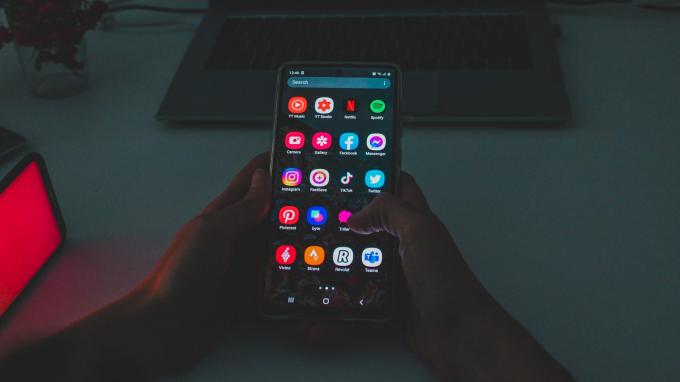
Φυσικά, κάτι που θεωρείται ως bloatware για κάποιους μπορεί να είναι σημαντικό για άλλους. Επομένως, εναπόκειται σε εσάς να αποφασίσετε ποιες εφαρμογές χρησιμοποιείτε τακτικά και ποιες είναι φουσκωμένες και μπορούν να απεγκατασταθούν.
Γιατί πρέπει να απεγκαταστήσετε το Bloatware
Όλες οι εφαρμογές που είναι εγκατεστημένες στο τηλέφωνό σας καταλαμβάνουν κάποιο χώρο αποθήκευσης. Καταναλώνουν επίσης πόρους όπως RAM και εύρος ζώνης Διαδικτύου. Η απεγκατάσταση του bloatware από το τηλέφωνό σας Android θα σας βοηθήσει να εξοικονομήσετε όλους αυτούς τους πόρους. Αυτό σημαίνει ότι αυτοί οι πόροι γίνονται διαθέσιμοι για τις σημαντικές εφαρμογές και υπηρεσίες που χρησιμοποιείτε.
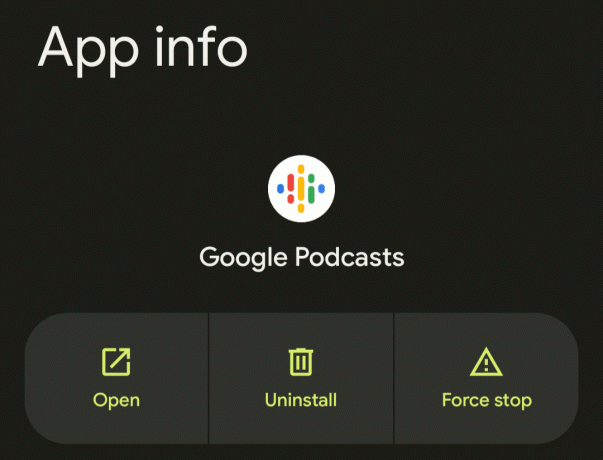
Σε ορισμένες περιπτώσεις, οι εφαρμογές bloatware σας στέλνουν επίσης επανειλημμένα ανεπιθύμητες ειδοποιήσεις, οι οποίες μπορεί να γίνουν μάλλον ενοχλητικές. Γι' αυτό είναι καλή ιδέα να απεγκαταστήσετε το bloatware από το τηλέφωνό σας Android.
Πώς να απεγκαταστήσετε το Bloatware στο Android
Η απεγκατάσταση του bloatware είναι μια κοινή πρακτική στο Android εδώ και καιρό. Ωστόσο, περιοριζόταν σε μεγάλο βαθμό σε συσκευές με root. Η μέθοδος που συζητάμε, ωστόσο, λειτουργεί και για τηλέφωνα Android χωρίς root. Έτσι, οποιοσδήποτε έχει τηλέφωνο Android μπορεί να το χρησιμοποιήσει.
Ορισμένες εφαρμογές είναι σημαντικές για τη σωστή λειτουργία του τηλεφώνου σας. Η απεγκατάσταση ορισμένων σημαντικών εφαρμογών μπορεί να παραμορφώσει το τηλέφωνό σας και να το καταστήσει μη λειτουργικό. Επομένως, προχωρήστε με προσοχή και απεγκαταστήστε μόνο τις εφαρμογές που γνωρίζετε ότι δεν είναι σημαντικές, όπως το GetApps, το Clean Master, το Play Movies, το Facebook ή άλλες εφαρμογές τρίτων και παρόχων.
Ρύθμιση του ADB στον υπολογιστή σας
Η ρύθμιση του ADB (Android Debug Bridge) απαιτεί να γνωρίζετε τη διαδρομή σας στη γραμμή εντολών ή το τερματικό και να είστε έτοιμοι για κάποια αντιμετώπιση προβλημάτων σε περίπτωση που κάτι πάει στραβά.
Βήμα 1: Θα χρησιμοποιήσουμε το ADB για να απεγκαταστήσουμε το bloatware από το τηλέφωνό σας Android. Για αυτό, θα πρέπει να κατεβάσετε τα σχετικά αρχεία με βάση το λειτουργικό σύστημα που χρησιμοποιείτε.
Αποκτήστε το ADB για Windows
Αποκτήστε το ADB για Mac
Αποκτήστε το ADB για Linux

Βήμα 2: Εξαγάγετε το αρχείο ZIP σε μια τοποθεσία της επιλογής σας. Στα Windows, κρατήστε πατημένο το πλήκτρο Shift και κάντε δεξί κλικ στο εξαγόμενο αρχείο και επιλέξτε «Άνοιγμα παραθύρου εντολής εδώ». Σε Mac και Linux, ανοίξτε το Terminal type in CD και πατήστε Enter για να αλλάξετε τον ενεργό κατάλογο.
Στη συνέχεια, σύρετε το φάκελο που αποσυμπιέσατε και αποθέστε τον στο παράθυρο Terminal. Θα λάβετε τώρα μια διαδρομή προς αυτόν τον φάκελο στο Terminal. Πατήστε Enter.

Βήμα 3: Ανοίξτε την εφαρμογή Ρυθμίσεις στο τηλέφωνό σας Android και μεταβείτε στο Σχετικά με το τηλέφωνο.

Βήμα 4: Βρείτε τον Αριθμό κατασκευής και πατήστε τον 7 φορές επανειλημμένα για να ξεκλειδώσετε τις Επιλογές προγραμματιστή. Εάν το έχετε ήδη ξεκλειδώσει, παραλείψτε αυτό το βήμα.
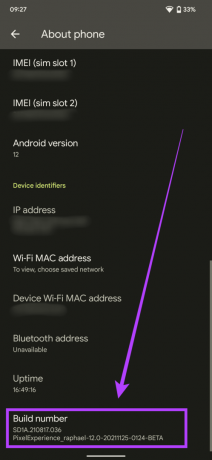
Βήμα 5: Επιστρέψτε στην εφαρμογή Ρυθμίσεις και πληκτρολογήστε Επιλογές ανάπτυξης στη γραμμή αναζήτησης. Πατήστε στο σχετικό αποτέλεσμα.
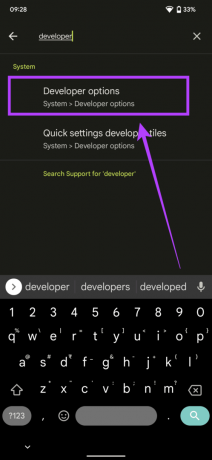
Βήμα 6: Στις Επιλογές προγραμματιστή, θα βρείτε την επιλογή Εντοπισμός σφαλμάτων USB. Ενεργοποιήστε την εναλλαγή δίπλα του.

Βήμα 7: Συνδέστε το τηλέφωνό σας στον υπολογιστή σας μέσω καλωδίου USB. Βεβαιωθείτε ότι η λειτουργία σύνδεσης έχει ρυθμιστεί σε MTP/Μεταφορά αρχείων.

Βήμα 8: Με το τηλέφωνό σας ξεκλείδωτο, πληκτρολογήστε στο παράθυρο Terminal ./adb συσκευές και πατήστε Enter.

Βήμα 9: Θα δείτε τώρα ένα μήνυμα στο τηλέφωνό σας που σας ρωτά εάν θέλετε να επιτρέψετε τον εντοπισμό σφαλμάτων USB. Επιλέξτε «Να επιτρέπεται πάντα από αυτόν τον υπολογιστή» και πατήστε OK.
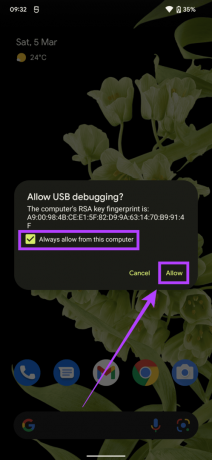
Το παράθυρο Τερματικού θα εμφανίσει μια σειρά ψηφίων στην ενότητα "Λίστα συνδεδεμένων συσκευών". Αυτό υποδηλώνει επιτυχή εγκατάσταση του ADB στον υπολογιστή σας. Επίσης, το τηλέφωνό σας εμφανίζεται συνδεδεμένο.
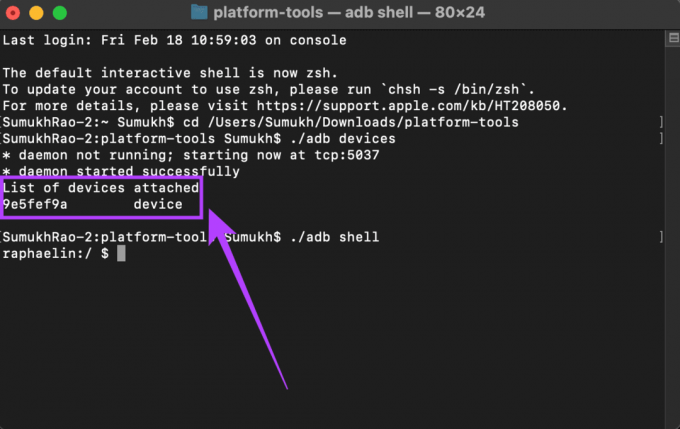
Εύρεση ονομάτων πακέτων προς διαγραφή
Βήμα 1: Μεταβείτε στο Play Store στο τηλέφωνό σας Android και κατεβάστε μια εφαρμογή που ονομάζεται Επιθεωρητής εφαρμογών.
Βήμα 2: Ανοίξτε την εφαρμογή και περιηγηθείτε στη λίστα των εφαρμογών που είναι εγκατεστημένες στο τηλέφωνό σας. Όταν βρείτε μια εφαρμογή που θέλετε να απεγκαταστήσετε, πατήστε πάνω της και θα δείτε το όνομα του πακέτου να αναφέρεται κάτω από το όνομα της εφαρμογής.

Βήμα 3: Σημειώστε όλα τα πακέτα των εφαρμογών που θέλετε να απεγκαταστήσετε. Θα χρησιμοποιήσουμε αυτά τα ονόματα πακέτων στο ADB για να απεγκαταστήσουμε τις εφαρμογές.
Απεγκατάσταση εφαρμογών Bloatware
Βήμα 1: Με το τηλέφωνό σας συνδεδεμένο στο ADB, πληκτρολογήστε την ακόλουθη εντολή και πατήστε Enter:
./adb κέλυφος

Βήμα 2: Τώρα, πληκτρολογήστε μ.μ. απεγκατάσταση -k –user 0 PackageName. Θα χρειαστεί να αντικαταστήσετε τη λέξη PackageName στο κείμενο με το πραγματικό όνομα του πακέτου από το προηγούμενο βήμα. Στη συνέχεια, πατήστε Enter.
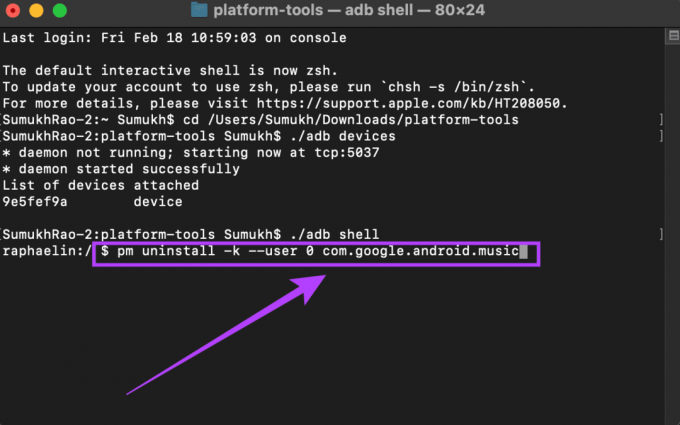
Βήμα 3: Το τηλέφωνό σας θα απεγκαταστήσει την εφαρμογή και θα δείτε ένα μήνυμα επιβεβαίωσης στο παράθυρο του τερματικού με τη λέξη "Επιτυχία". Επαναλάβετε τη διαδικασία για κάθε εφαρμογή που θέλετε να απεγκαταστήσετε. Βεβαιωθείτε ότι χρησιμοποιείτε το σωστό όνομα πακέτου.
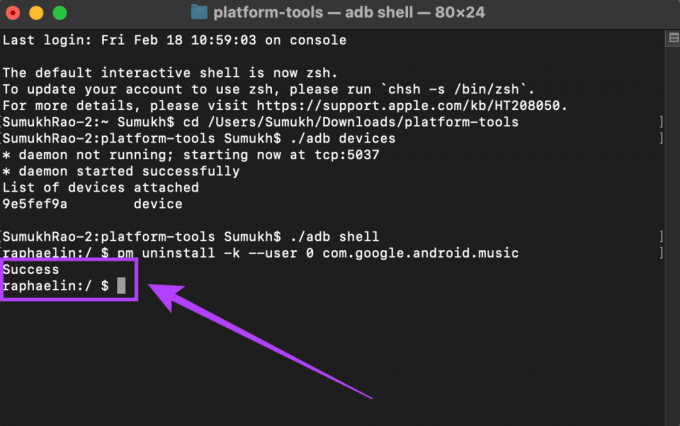
Αποσυνδέστε το τηλέφωνό σας από τον υπολογιστή σας μόλις απεγκατασταθούν όλες οι εφαρμογές.
Επανεγκατάσταση μιας διαγραμμένης εφαρμογής
Εάν απεγκαταστήσατε μια σημαντική εφαρμογή κατά λάθος και θέλετε να την ανακτήσετε, δείτε πώς μπορείτε να το κάνετε.
Βήμα 1: Με το τηλέφωνό σας συνδεδεμένο στο ADB, πληκτρολογήστε την ακόλουθη εντολή και πατήστε Enter:
./adb κέλυφος

Βήμα 2: Τώρα πληκτρολογήστε μ.μ. εγκατάσταση-υπάρχον PackageName στο παράθυρο Terminal. Θα χρειαστεί να αντικαταστήσετε τη λέξη "PackageName" με το όνομα του πραγματικού πακέτου εφαρμογής που θέλετε να επανεγκαταστήσετε. Στη συνέχεια, πατήστε Enter για να εκτελέσετε την εντολή.

Η εφαρμογή θα εγκατασταθεί ξανά στο τηλέφωνό σας.
Απαλλαγείτε από το Bloatware
Αυτός είναι ο τρόπος με τον οποίο μπορείτε να απεγκαταστήσετε ανεπιθύμητες εφαρμογές από το τηλέφωνό σας και να έχετε μια ακατάστατη εμπειρία. Όχι άλλες ενοχλητικές ειδοποιήσεις από εφαρμογές που δεν χρησιμοποιείτε!
Τελευταία ενημέρωση στις 14 Μαρτίου 2022
Το παραπάνω άρθρο μπορεί να περιέχει συνδέσμους συνεργατών που βοηθούν στην υποστήριξη της Guiding Tech. Ωστόσο, δεν επηρεάζει τη συντακτική μας ακεραιότητα. Το περιεχόμενο παραμένει αμερόληπτο και αυθεντικό.



